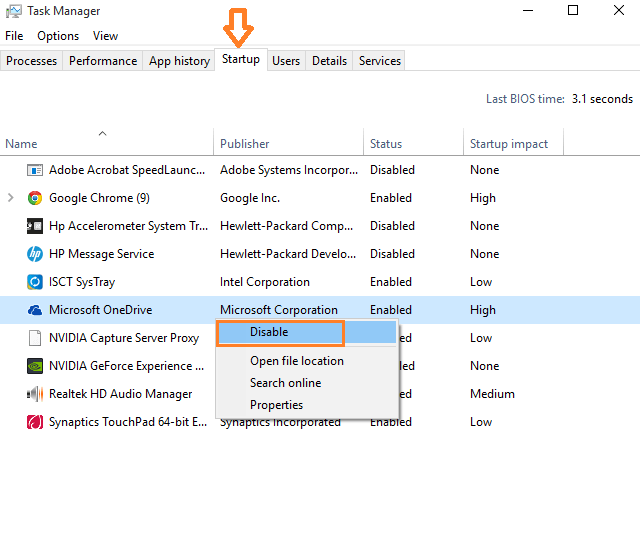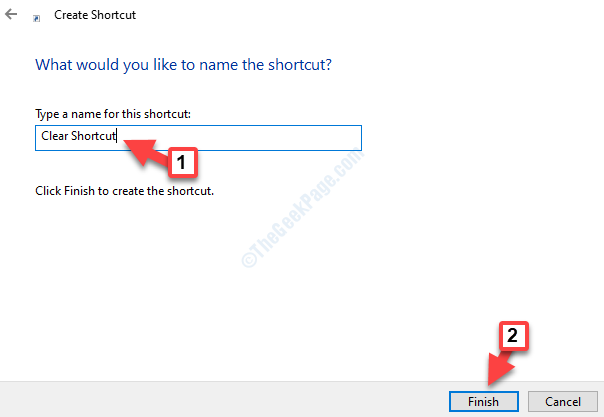Durch Administrator
Windows 10 startet automatisch Apps und führt sie im Hintergrund aus. Die im Allgemeinen gestarteten Apps sind Rechner, Filme, Wetter, Xbox, Windows Store usw. Beachten Sie, dass auch wenn Sie den Task-Manager öffnen und versuchen, Deaktiviere sie beim Start Registerkarte werden sie nicht in der Autostart-Liste gefunden. Sie werden von der Windows-Runtime aufgerufen und müssen daher über das System deaktiviert werden Schalttafel. Diese Apps senden und empfangen Benachrichtigung und Updates, auch wenn Sie sie gar nicht verwenden. Das Deaktivieren dieser Apps für die Ausführung im Hintergrund ist notwendig, da sie sich auffressen RAM und Zentralprozessor des Systems, während es im Hintergrund läuft. Mal sehen, wie es geht im Hintergrund laufende Apps deaktivieren.
So deaktivieren Sie Apps, die im Hintergrund ausgeführt werden
Schritt 1 - Drücken Sie Windows-Taste + i Systempanel zu öffnen.
Schritt 2 - Klicke auf Privatsphäre Wie nachfolgend dargestellt.

Schritt 3
- Klicke auf Hintergrund-Apps Deaktivieren und deaktivieren Sie im linken Menü und in der Liste der Apps die Apps, die Sie wahrscheinlich nicht verwenden werden.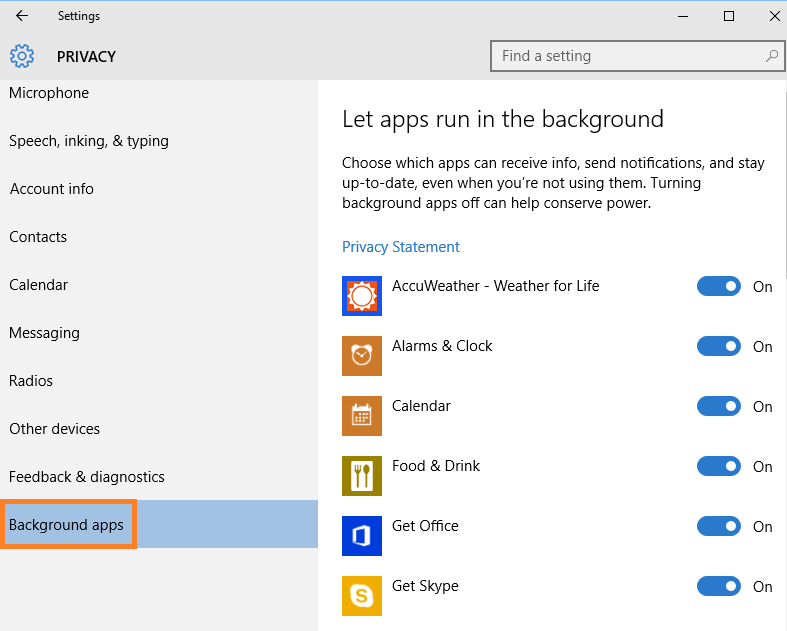
Hinweis: – Wenn Sie den gesuchten Dienst nicht finden (Zum Beispiel Onedrive usw.) :-
Schritt 1 – Öffnen Sie einfach den Task-Manager, indem Sie drücken Strg + Umschalt + Esc.
Schritt 2 – Klicken Sie im Task-Manager auf die Registerkarte Start.
Schritt 3 – Klicken Sie mit der rechten Maustaste auf ein Programm oder eine App, die Sie beim Start deaktivieren möchten.